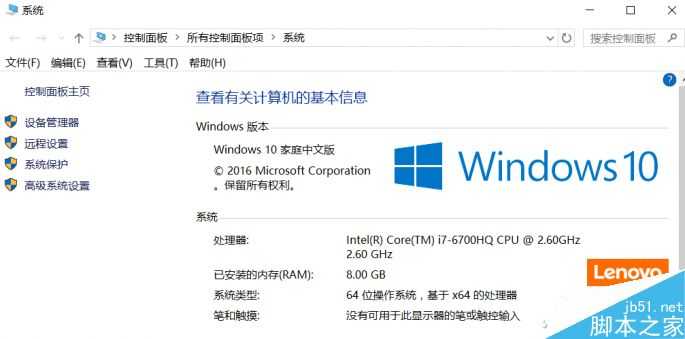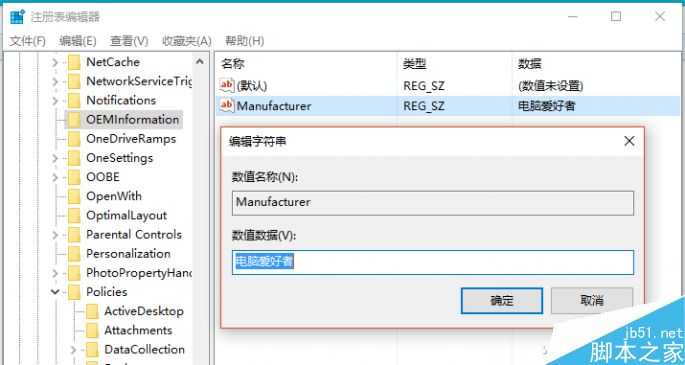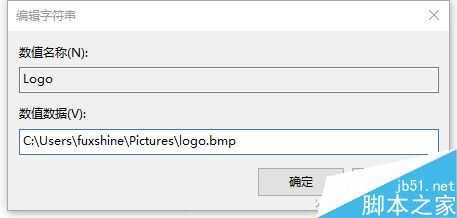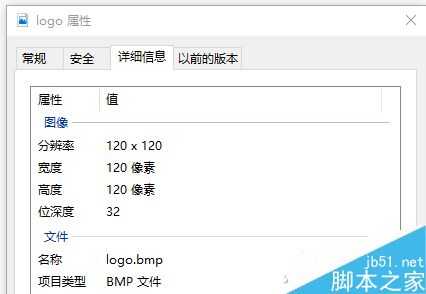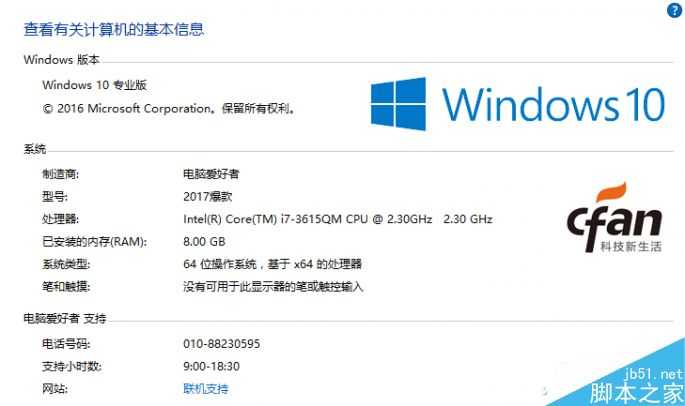品牌机和DIY出来的电脑最大的区别是什么呢?除了售后等增值服务外,就只额外体现在“此电脑”的属性中了,厂商们会将自己的Logo、网站及技术支持电话等信息添加到里面,强化品牌标识的同时,顺带提升下“Big”。
但小编觉得,真心想要“逼格”的话,把这些信息自定义下不是更好吗?举个例子,大家去给女神修电脑,留下自己的大头照和手机号码,那效果绝对杠杠的!
来,继续咱们的注册表之路,Win+R之后输入regedit进入注册表编辑器,直接定位到
HKEY_LOCAL_MACHINE\SOFTWARE\Microsoft\Windows\CurrentVersion\OEMInformation
在右侧使用鼠标左键新建名为Manufacturer的字符串值,双击更改数值数据,填入咱们的自定义信息即可。
接下来按着此方式继续一次新建名为Model、SupportHours、SupportPhone、SupportURL的字符串,其中Manufacturer=制造商,Model=产品型号、SupportHours=售后时间、SupportPhone=售后电话、SupportURL=厂商网址,大家需要更改什么信息,可以酌情选择,想给别人留电话的话,你懂的!
至于你想贴自己的照片还是特殊的Logo,只要继续按此方式新建个名为Logo的字符串值,数值数据填完整的图片存放英文路径,一旦填写后就不要随便挪动图片了,否则会出错的。至于怎么获取完整的文件路径?直接点击标题栏就会出现路径信息了。
至于图片属性要求,看下图,120×120像素的BMP(色彩深度32位)就行了。
最终效果看下图:
想要恢复初始状态只要把新建的内容全部删除即可,对了,稍微有点不够完美的地方就是Logo只能电脑属性中显示,Windows10新增的UWP设置(设置-系统-关于)暂时还没有办法让它显示出来。小编能帮的都帮了,至于大家能不能有效的利用这个技能,就看你们的脑洞了!
免责声明:本站资源来自互联网收集,仅供用于学习和交流,请遵循相关法律法规,本站一切资源不代表本站立场,如有侵权、后门、不妥请联系本站删除!
《魔兽世界》大逃杀!60人新游玩模式《强袭风暴》3月21日上线
暴雪近日发布了《魔兽世界》10.2.6 更新内容,新游玩模式《强袭风暴》即将于3月21 日在亚服上线,届时玩家将前往阿拉希高地展开一场 60 人大逃杀对战。
艾泽拉斯的冒险者已经征服了艾泽拉斯的大地及遥远的彼岸。他们在对抗世界上最致命的敌人时展现出过人的手腕,并且成功阻止终结宇宙等级的威胁。当他们在为即将于《魔兽世界》资料片《地心之战》中来袭的萨拉塔斯势力做战斗准备时,他们还需要在熟悉的阿拉希高地面对一个全新的敌人──那就是彼此。在《巨龙崛起》10.2.6 更新的《强袭风暴》中,玩家将会进入一个全新的海盗主题大逃杀式限时活动,其中包含极高的风险和史诗级的奖励。
《强袭风暴》不是普通的战场,作为一个独立于主游戏之外的活动,玩家可以用大逃杀的风格来体验《魔兽世界》,不分职业、不分装备(除了你在赛局中捡到的),光是技巧和战略的强弱之分就能决定出谁才是能坚持到最后的赢家。本次活动将会开放单人和双人模式,玩家在加入海盗主题的预赛大厅区域前,可以从强袭风暴角色画面新增好友。游玩游戏将可以累计名望轨迹,《巨龙崛起》和《魔兽世界:巫妖王之怒 经典版》的玩家都可以获得奖励。
更新日志
- 凤飞飞《我们的主题曲》飞跃制作[正版原抓WAV+CUE]
- 刘嘉亮《亮情歌2》[WAV+CUE][1G]
- 红馆40·谭咏麟《歌者恋歌浓情30年演唱会》3CD[低速原抓WAV+CUE][1.8G]
- 刘纬武《睡眠宝宝竖琴童谣 吉卜力工作室 白噪音安抚》[320K/MP3][193.25MB]
- 【轻音乐】曼托凡尼乐团《精选辑》2CD.1998[FLAC+CUE整轨]
- 邝美云《心中有爱》1989年香港DMIJP版1MTO东芝首版[WAV+CUE]
- 群星《情叹-发烧女声DSD》天籁女声发烧碟[WAV+CUE]
- 刘纬武《睡眠宝宝竖琴童谣 吉卜力工作室 白噪音安抚》[FLAC/分轨][748.03MB]
- 理想混蛋《Origin Sessions》[320K/MP3][37.47MB]
- 公馆青少年《我其实一点都不酷》[320K/MP3][78.78MB]
- 群星《情叹-发烧男声DSD》最值得珍藏的完美男声[WAV+CUE]
- 群星《国韵飘香·贵妃醉酒HQCD黑胶王》2CD[WAV]
- 卫兰《DAUGHTER》【低速原抓WAV+CUE】
- 公馆青少年《我其实一点都不酷》[FLAC/分轨][398.22MB]
- ZWEI《迟暮的花 (Explicit)》[320K/MP3][57.16MB]